Pagina de pornire > Editați etichetele > Creați etichete înseriate > Creați etichete cu două intervale înseriate
Creați etichete cu două intervale înseriate
Creați etichete cu două intervale înseriate introducând șablonul de text, conform imaginii.
- Introducerea șablonului de text: A-W10
- Interval înseriat: (1) și (2)
- Rezultatul etichetei imprimate:
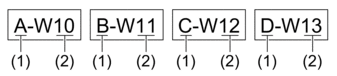
PT-E310BT
- Tastați „A-W10” folosind tastatura.
- Apăsați pe
 și apoi apăsați pe
și apoi apăsați pe  .
. - Apăsați pe
 sau pe
sau pe  pentru a selecta [Simultan], și apoi apăsați pe OK.
pentru a selecta [Simultan], și apoi apăsați pe OK. - Specificați primul interval (1) pe care doriți să îl înseriați.
- Poziționați cursorul în stânga primului caracter al intervalului, apoi apăsați pe OK.
- Apăsați pe
 sau pe
sau pe  pentru a selecta ultimul caracter al intervalului și apoi apăsați pe OK.
pentru a selecta ultimul caracter al intervalului și apoi apăsați pe OK.
(Pentru (1) din acest exemplu, poziționați cursorul în stânga lui „A” și apăsați pe OK de două ori, deoarece primul și ultimul caracter sunt identice).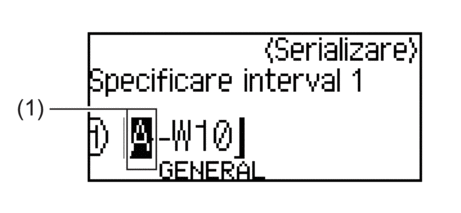
- Repetați pașii anteriori pentru a specifica cel de-al doilea interval (2) pe care doriți să îl înseriați.
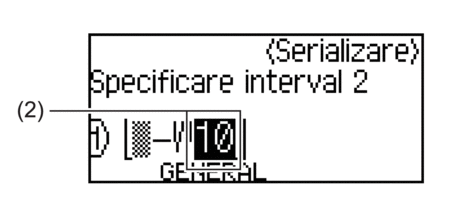
- Apăsați pe
 ,
,  ,
,  , sau pe
, sau pe  pentru a selecta următorii parametrii (pentru acest exemplu):
pentru a selecta următorii parametrii (pentru acest exemplu): - Setați „4” în meniul [Numărare].
- Setați „1” în meniul [Incrementat cu].
- Selectați [Norm] din meniul [Tip].
După ce le-ați setat pe toate, apăsați OK. - Apăsați pe
 . Puteți selecta [Toate], [Curent], sau [Interval] pentru opțiunea imprimare.
. Puteți selecta [Toate], [Curent], sau [Interval] pentru opțiunea imprimare.
PT-E510/PT-E560BT
- Tastați „A-W10” folosind tastatura.
- Apăsați pe
 .
. - Apăsați pe
 sau pe
sau pe  pentru a selecta [Simultan], și apoi apăsați pe OK.
pentru a selecta [Simultan], și apoi apăsați pe OK. - Specificați primul interval (1) pe care doriți să îl înseriați.
- Poziționați cursorul în stânga primului caracter al intervalului, apoi apăsați pe OK.
- Apăsați pe
 sau pe
sau pe  pentru a selecta ultimul caracter al intervalului și apoi apăsați pe OK.
pentru a selecta ultimul caracter al intervalului și apoi apăsați pe OK.
(Pentru (1) din acest exemplu, poziționați cursorul în stânga lui „A” și apăsați pe OK de două ori, deoarece primul și ultimul caracter sunt identice).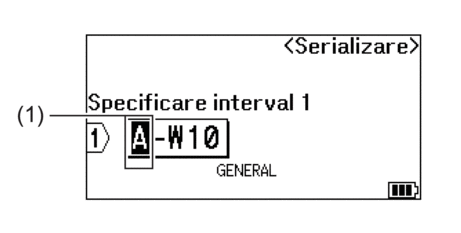
- Repetați pașii anteriori pentru a specifica cel de-al doilea interval (2) pe care doriți să îl înseriați.
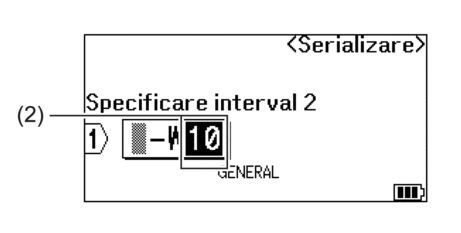
- Apăsați pe
 ,
,  ,
,  , sau pe
, sau pe  pentru a selecta următorii parametrii (pentru acest exemplu):
pentru a selecta următorii parametrii (pentru acest exemplu): - Setați „4” în meniul [Numărare].
- Setați „1” în meniul [Incrementat cu].
- Selectați [Normal] din meniul [Tip].
După ce le-ați setat pe toate, apăsați OK. - Apăsați pe
 . Puteți selecta [Toate], [Curent], sau [Interval] pentru opțiunea imprimare.
. Puteți selecta [Toate], [Curent], sau [Interval] pentru opțiunea imprimare.
A fost utilă pagina aceasta?



